电脑公司 ghost win7 64系统找到CAD自动保存的文件并打开的方法
时间:2019-02-27 16:06:20来源:装机助理重装系统www.zhuangjizhuli.com作者:由管理员整理分享
近日却有电脑公司 ghost win7 64系统用户在使用Auto CAD的时,如果因为停电、软件崩溃等原因非正常退出CAD的时候,最关心的莫过于怎么找回还没来得及保存的CAD数据了,其实不用担心,CAD是有自动保存功能的,只要找到路径就能找回文件了,那么对于这个cad自动保存在哪里?其实没有刻意的去设置Auto CAD自动保存路径,那应该就是Auto CAD软件安装时的给您设置的默认自动保存路径,可以通过打开Auto CAD软件,就可以知道Auto CAD自动保存在哪里了。对此下面小编就来介绍一下cad自动保存路径的方法吧。
1、首先,打开Auto CAD软件,以我电脑上安装的Auto CAD2004为例,找到工具,选项,在选择文件,点开文件栏目,就可以看到自动保存文件这一项,点开它,即可看到Auto CAD自动保存路径:C:\Documents andSettings\Administrator\Local Settings\Temp,双击保存路径,也可以自定义路径,比较方便哦;
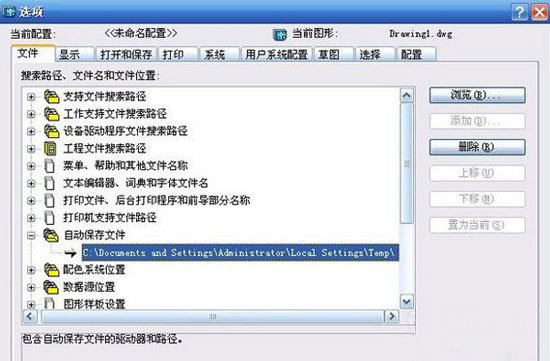
2、然后,在找到上面这个自动保存路径,找到WINDOWS系统,在工具,在选择文件夹选项;
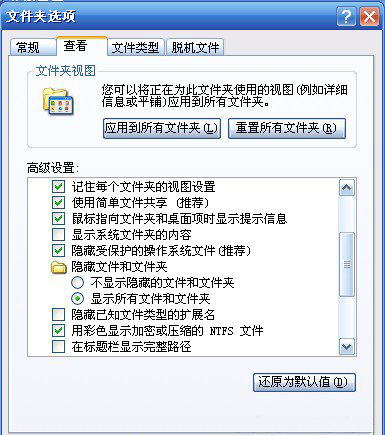
3、接下来,在选中显示所有文件和文件夹和不选中隐藏已知文件类型的扩展名,即可看到所有文件和文件夹和所有文件的扩展名(此步骤必须要做,因为默认的自动保存路径,在WINDOWS系统里是隐藏的),再找到C:\Documents andSettings\Administrator\Local Settings\Temp这个路径,应该是以.sv$为扩展名的文件,但是有一个问题注意,这个自动保存文件是在你CAD非正常关闭的情况下才可以找到的,如果你CAD是正常被关闭的的话,就找不到这个自动保存的文件了。
在找到以.sv$为扩展名的文件,把后缀改成.dwg格式的文件,最后再用Auto CAD软件打开即可看到保存的东西了。
以上就是小编有关于电脑cad自动保存在哪里的相关教程就介绍到这了,如果以后用户也遇到这样的问题,不妨按照教程去解决操作吧。
1、首先,打开Auto CAD软件,以我电脑上安装的Auto CAD2004为例,找到工具,选项,在选择文件,点开文件栏目,就可以看到自动保存文件这一项,点开它,即可看到Auto CAD自动保存路径:C:\Documents andSettings\Administrator\Local Settings\Temp,双击保存路径,也可以自定义路径,比较方便哦;
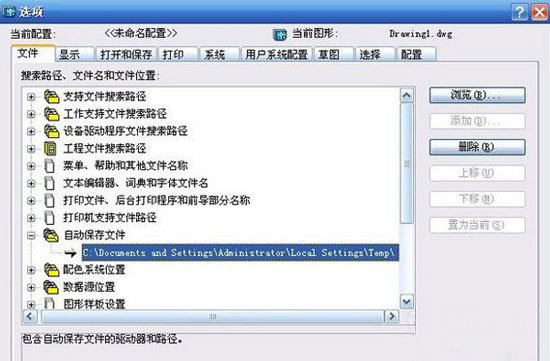
2、然后,在找到上面这个自动保存路径,找到WINDOWS系统,在工具,在选择文件夹选项;
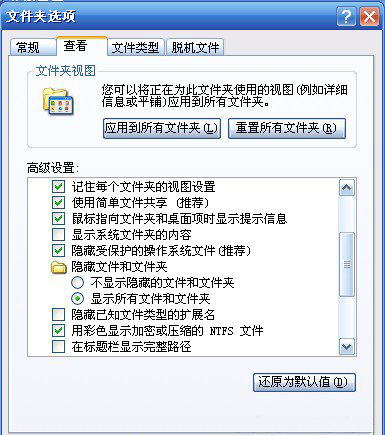
3、接下来,在选中显示所有文件和文件夹和不选中隐藏已知文件类型的扩展名,即可看到所有文件和文件夹和所有文件的扩展名(此步骤必须要做,因为默认的自动保存路径,在WINDOWS系统里是隐藏的),再找到C:\Documents andSettings\Administrator\Local Settings\Temp这个路径,应该是以.sv$为扩展名的文件,但是有一个问题注意,这个自动保存文件是在你CAD非正常关闭的情况下才可以找到的,如果你CAD是正常被关闭的的话,就找不到这个自动保存的文件了。
在找到以.sv$为扩展名的文件,把后缀改成.dwg格式的文件,最后再用Auto CAD软件打开即可看到保存的东西了。
以上就是小编有关于电脑cad自动保存在哪里的相关教程就介绍到这了,如果以后用户也遇到这样的问题,不妨按照教程去解决操作吧。
分享到:
